Jak wyłączyć klucz Windows w systemie Windows 10 /11
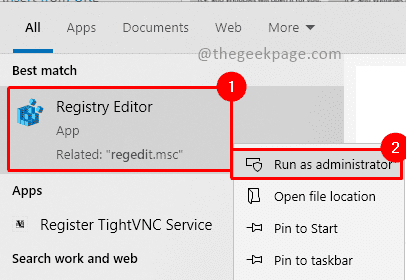
- 2883
- 596
- Tomasz Szatkowski
Po naciśnięciu klawisza Windows otworzy menu Start dla Ciebie. Klawisz Windows w połączeniu z innymi klawiszami, takimi jak X i ja, są używane jako skróty do otwarcia ustawień i opcji. Istnieje wiele tak cennych skrótów związanych z kluczem Windows. Ale jeśli jesteś graczem i grałeś w grę w trybie pełnego ekranu i naciśnij klawisz Windows, zminimalizuje ekran gry bez jego wychodzenia. To musi być irytujące doświadczenie dla graczy. Większość z was musi szukać opcji wyłączenia klawisza Windows w układzie klawiatury, oto proste rozwiązanie poniżej, aby rozwiązać problem.
Kroki, aby wyłączyć klucz Windows
Krok 1: Typ Regedit na pasku wyszukiwania w pobliżu przycisku Start i wybierz Redaktor rejestru, Otwórz go za pomocą uprawnień administratora, wybierając opcję Uruchom jako administrator.

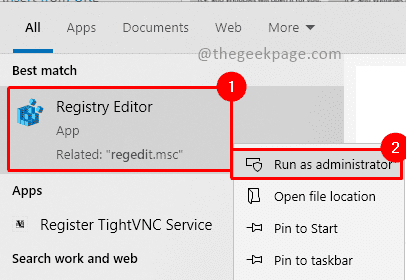
Krok 2: W edytorze rejestru przejdź na poniższą ścieżkę Wpisywanie go w pasku wyszukiwania i naciśnij Wchodzić.
HKEY_LOCAL_MACHINE \ System \ CurrentControlset \ Control \ Layout klawiatury
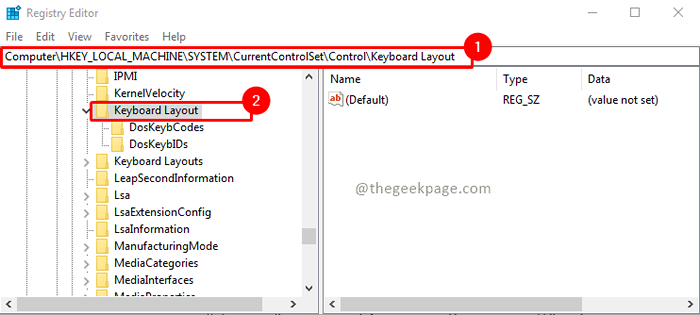
Krok 3: pod klawiszem układu klawiatury dodaj wartość Mapa Scancode przez Kliknij prawym przyciskiem myszying i wybór Nowy śledzony przez Wartość binarna opcje.
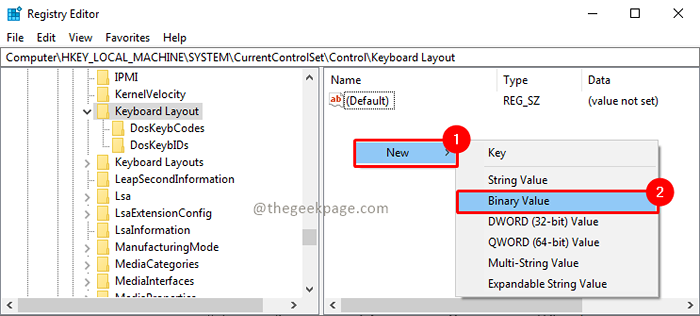
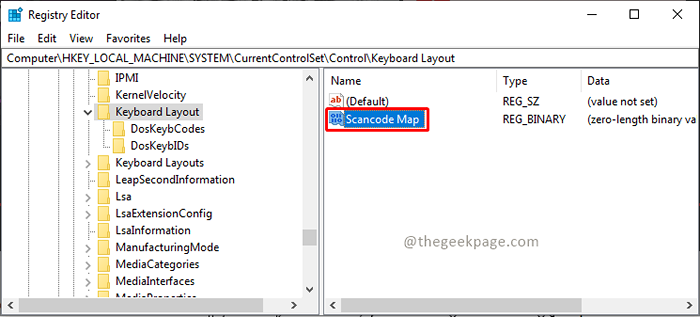
Krok 4: Wybierz wartość mapy Scancode, Kliknij prawym przyciskiem myszy i wybierz Modyfikować. Wprowadź poniżej wartość w polu danych i kliknij OK.
00 00 00 00 00 00 00 03 00 00 00 00 00 5B E0 00 00 5C E0 00 00 00 00
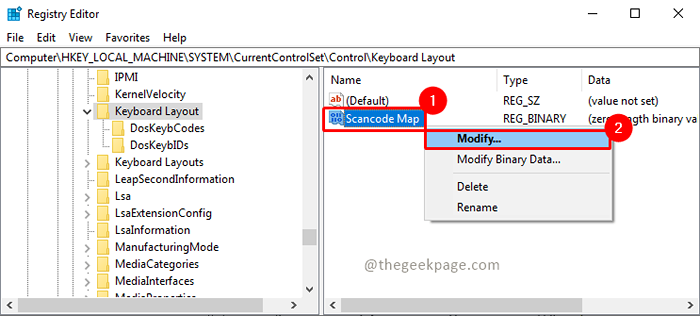
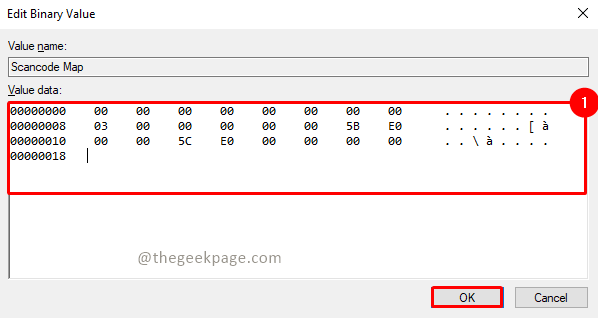
Krok 5: Teraz uruchom ponownie Twój system i klawisz Windows powinny być teraz wyłączone.
Kroki, aby włączyć klucz Windows
Krok 1: Otwórz redaktor rejestru z przywilejami administracyjnymi. Aby to zrobić, przejdź do paska wyszukiwania i wpisz Regedit i wybierz opcję Uruchom jako administrator.

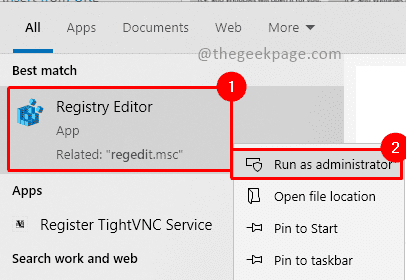
Krok 2: Przejdź do poniżej ścieżka Wpisując go w pasku wyszukiwania i naciskając Wchodzić.
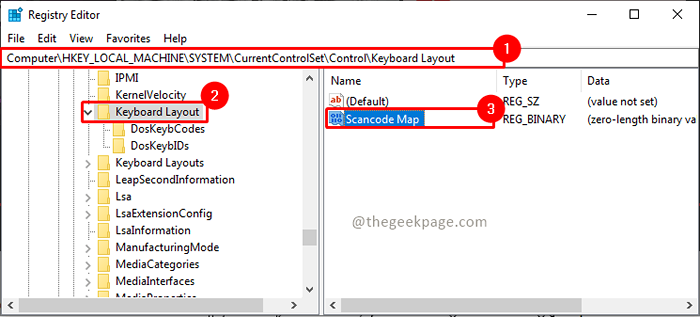
Krok 3: Usuń Mapa Scancode wartość według Kliknij prawym przyciskiem myszying i wybór opcji Usuwać.
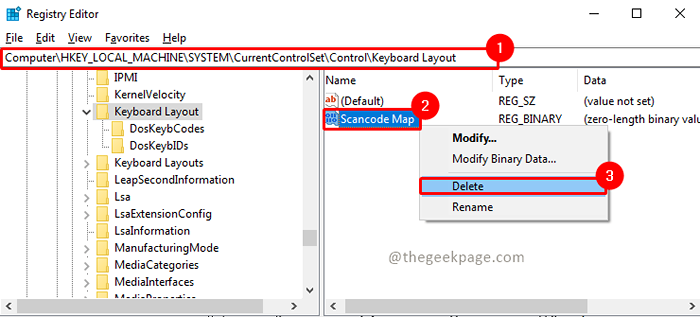
Krok 4: Teraz uruchom ponownie Twój system i sprawdzanie, klucz Windows powinien wrócić i działać teraz.
To wszyscy ludzie. Mam nadzieję, że artykuł był prosty i pouczający. Skomentuj i daj nam znać, jaki jest powód, dla którego chciałeś wyłączyć klucz Windows i jak wyłączenie klucza z systemem Windows ułatwiło swoje życie. Dziękuję za przeczytanie!!
- « Nie mogłem załadować pliku ani montażu „mama.Poprawka błędu wdrożenia ”
- Te pliki mają właściwości, których nie można odczytać »

